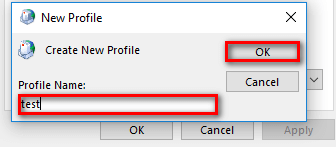Извличайте имейли по-бързо с опцията само за заглавка в Outlook
- Outlook ви предлага опция да спестите време и място, като показвате само заглавката, преди да изтеглите пълния имейл.
- След това от заглавката можете да решите дали искате да изтеглите целия имейл и да отговорите на него, или просто да си вземете бележка и да се върнете към него по-късно.

в Outlook поща, можете да изтеглите само заглавките на вашите имейл съобщения. Това може да бъде полезно, ако имате бавна връзка и искате да четете съобщения бързо.
Въпреки че това е лесен процес, някои потребителите имат проблем с изтеглянето само на опцията за заглавки, така че ще го разгледаме и ще предложим възможни решения в тази статия.
Какво означава само заглавките за изтегляне в Outlook?
Ако сте притиснати от време, но също така искате да следите всички дейности в живота си, ще трябва да активирате опцията само за заглавки в Outlook. Това означава, че всичките ви имейли първо ще показват само заглавката.
След като потвърдите темата на имейла след изтегляне на заглавки, можете да продължите към пълните елементи.
Тази опция съществува, защото много големи прикачени файлове идват с имейли днес, като видео файлове и големи документи.
Тези прикачени файлове често могат да бъдат стотици мегабайти и отнемат няколко минути за пълно изтегляне, особено ако имате ниска скорост на интернет връзката.
Все пак това не е единствената причина, поради която ще трябва да активирате опцията за заглавка само във вашата поща в Outlook. Други убедителни причини включват:
- Спести време – Някои имейли с много файлове и други изтеглянето на прикачени файлове може да отнеме цяла вечност. Активирането само на заглавките на Outlook може да ви помогне да спестите това време.
- Спестете място – Ако редовно получавате огромни файлове и много имейли, вашият входящата кутия може да се напълни бързои скоро ще трябва да закупите повече място за съхранение, за да сте в крак.
- Избягвайте зловреден софтуер - Ако ти получите злонамерен имейл, почти винаги можете да разберете от заглавката, че е от ненадеждна страна. Активирането на опцията за заглавки само гарантира, че съдържанието на имейла няма да бъде изтеглено автоматично във входящата ви кутия и можете да избегнете злонамерени файлове.
- Запазване на данни – Ако използвате Wi-Fi, не е нужно да се притеснявате за честотната лента, но ако използвате данни, особено в роуминг данни, когато сте на друго място, вашата честотна лента може бързо да се изразходва при изтегляне на всеки имейл и неговия тяло.
Как да изтегля заглавки на имейл?
- Стартирайте своя имейл в Outlook.
- Кликнете върху Изпращане/Получаване опция и в изскачащото меню, което се показва, изберете Групи за изпращане/получаване.

- А Група за изпращане/получаване ще се отвори прозорец.
- Изберете акаунтите, които искате да активирате опцията само за заглавки на Outlook, и щракнете върху редактиране бутон.
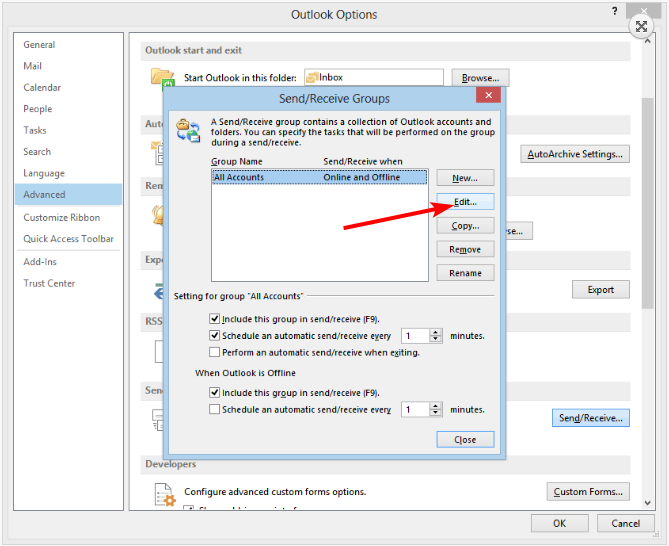
- Ще се отвори нов прозорец със списък на вашите акаунти в Outlook. Проверете Изтегляне само на заглавки опция.
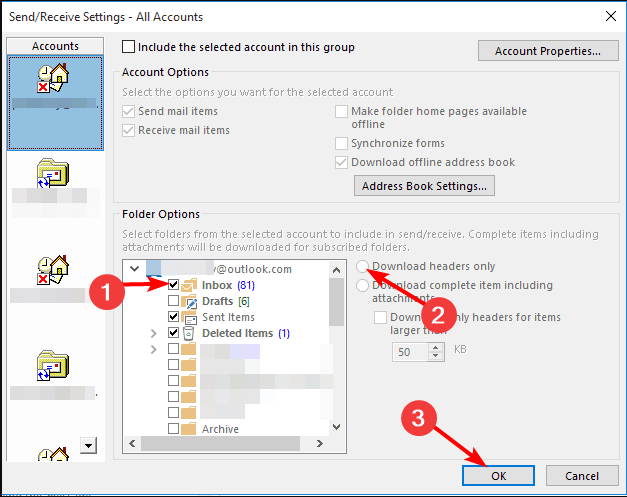
- Уверете се, че сте избрали папките на Outlook, за които искате да изтеглите само заглавките, като ги поставите отметка, след което щракнете Добре.
- Повторете тези стъпки, ако имате няколко акаунта.
- Календарът на Outlook не позволява редакции: 3 начина да го коригирате
- 2 начина за извикване и повторно изпращане на имейл в Outlook
- Как да създадете и използвате категории в Outlook: Увеличете вашата производителност
- Как да добавите празници към вашия календар на Outlook
- Как да отпечатате имейл от Outlook Web & Desktop App
Важно е да се отбележи, че тази опция съществува само в Outlook версия 2013 и по-стари и се прилага само за POP3 и ActiveSync протоколи. Всяка версия от 2010 г. трябва да бъде IMAP за достъп до тази функция.
Така че, ако сте се чудили, Как да изтегля само заглавки в Outlook IMAP? Можете или да се върнете към Outlook 2010, или да превключите към POP3 акаунт.
IMAP и POP3 са два различни протокола за достъп до имейл. Те служат за същата основна цел за изтегляне на съобщения от пощенски сървър на вашия компютър, но по различни начини.
Microsoft вероятно позволява тази функция само в POP3, защото се счита за по-малко бъгова и по-надеждна от IMAP.
Изтеглянето само на заглавки в Outlook е голямо спестяване за повечето хора, ако не и за всички, предвид всичките му предимства. Това е особено полезно, ако получите много спам, така че да не се налага да ровите в тонове съобщения, за да намерите това, което трябва да прочетете.
По този начин можете останете продуктивни като същевременно поддържате входящата си кутия чиста.
Надяваме се, че тази статия ви е помогнала да научите как да изтегляте само заглавки на имейли в Outlook. Ако имате въпроси относно процеса, моля, оставете коментар по-долу; ще се радваме да помогнем.